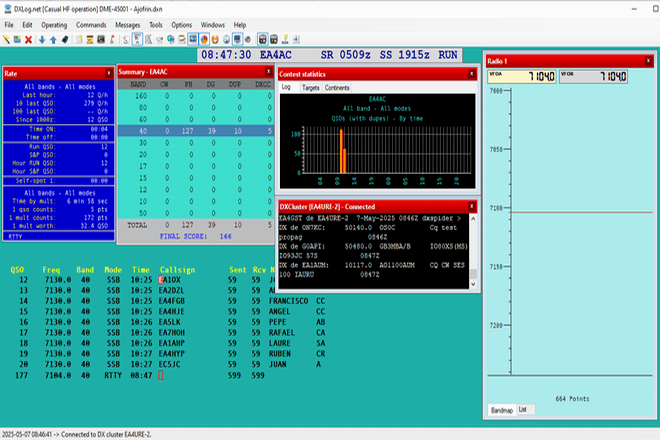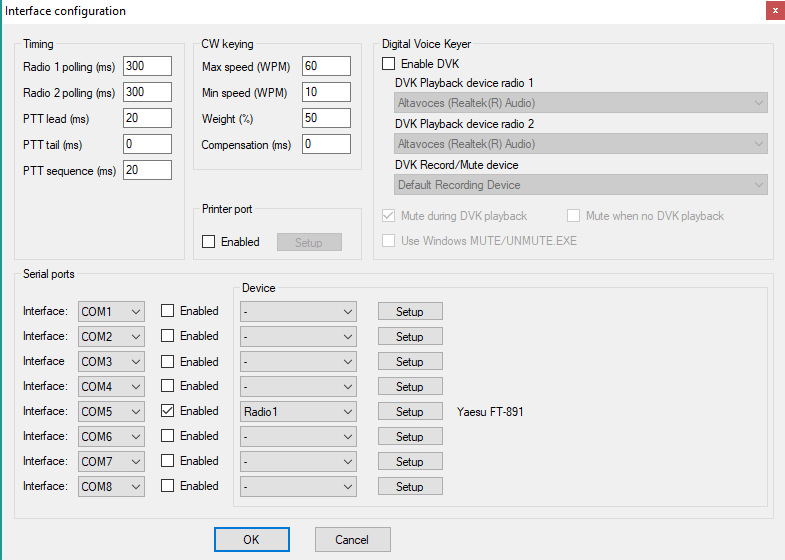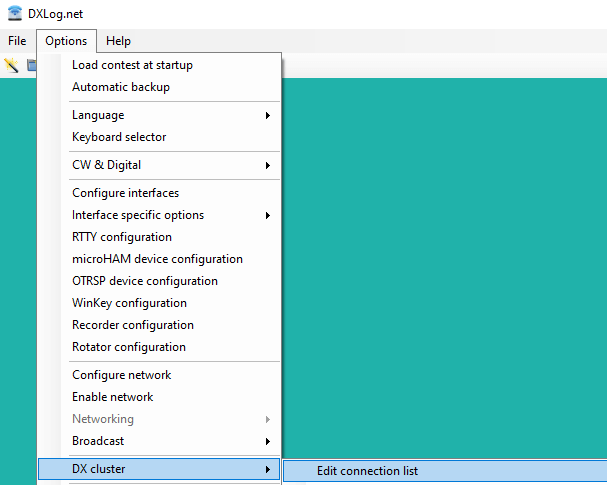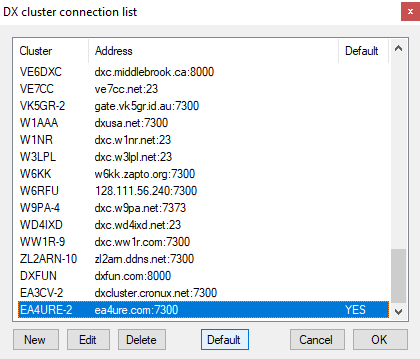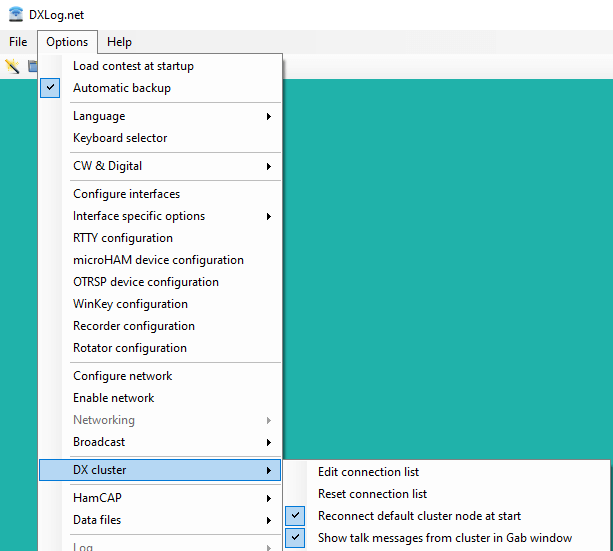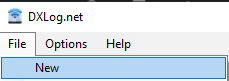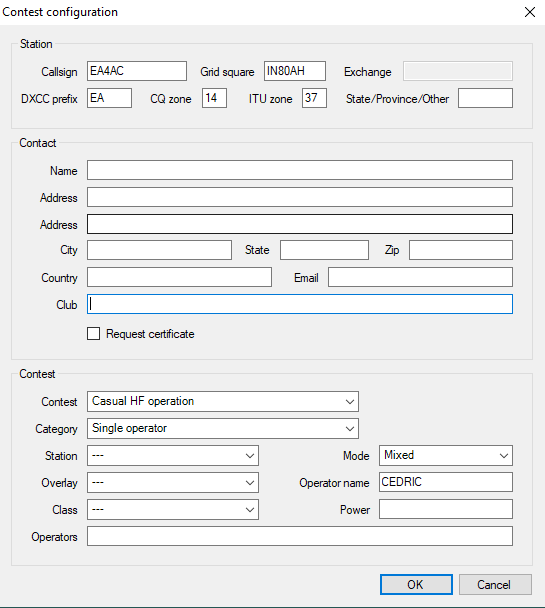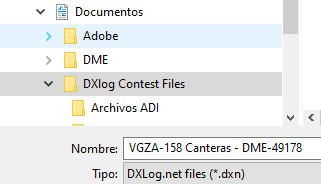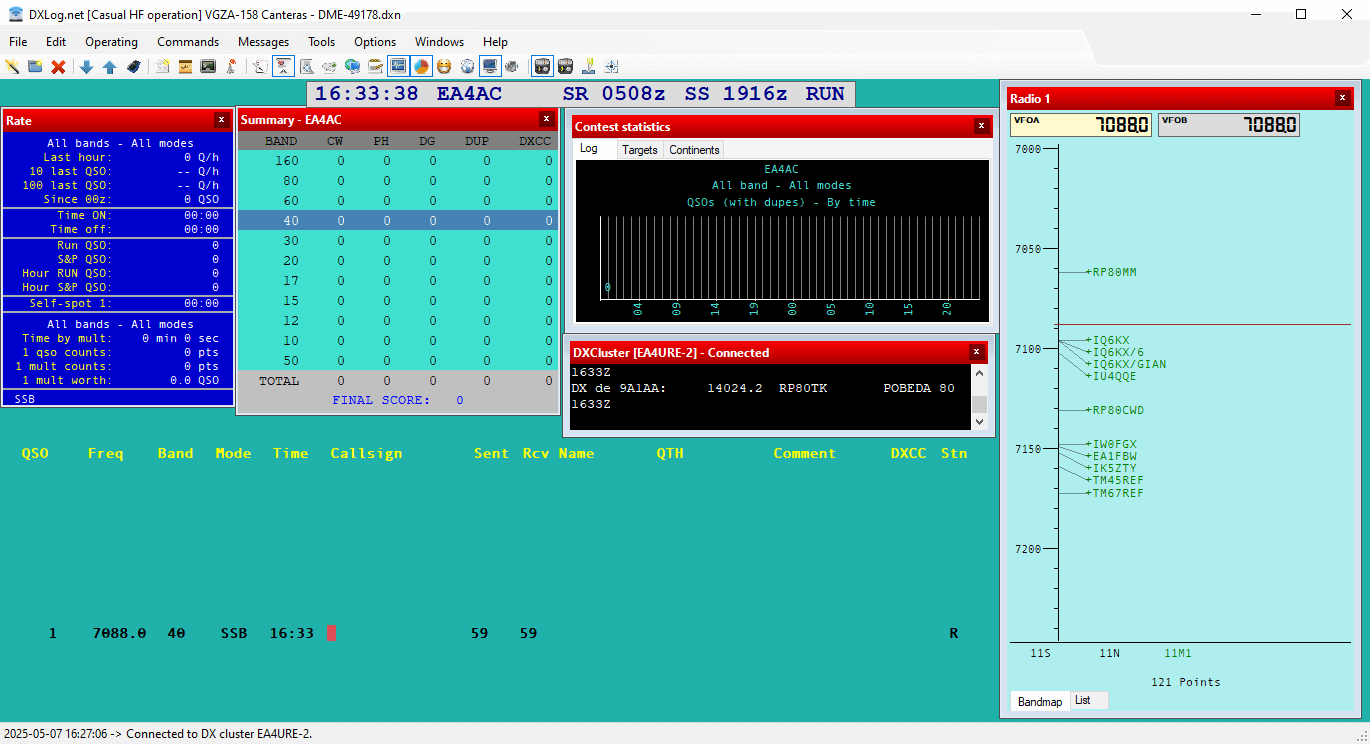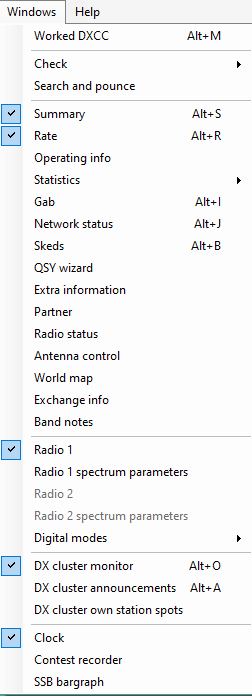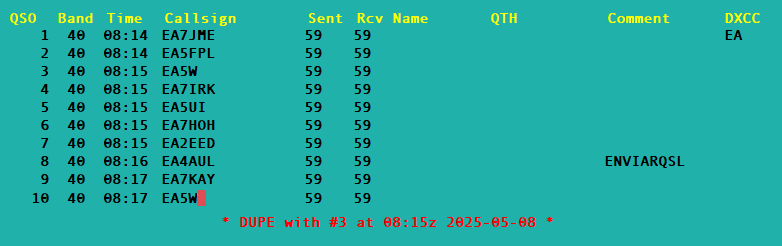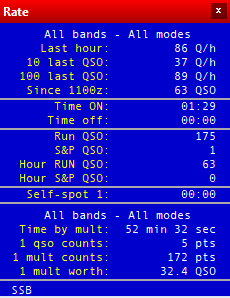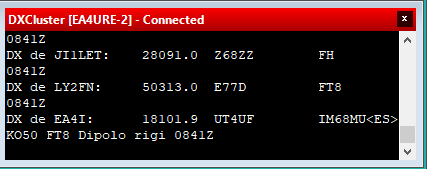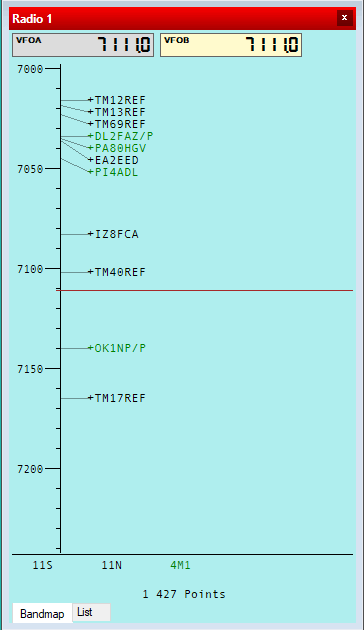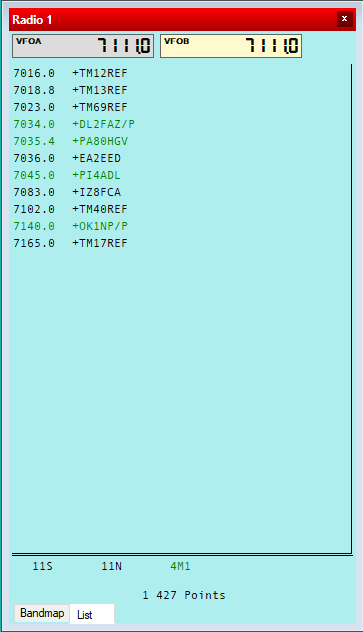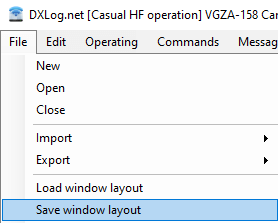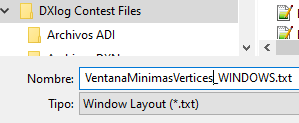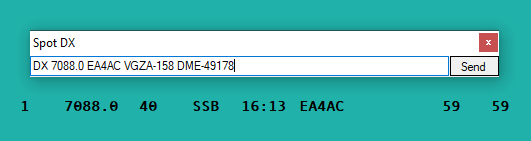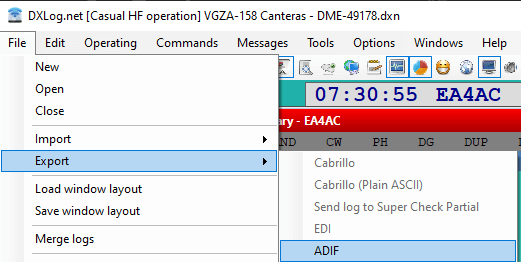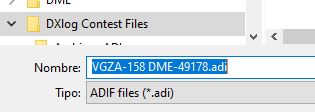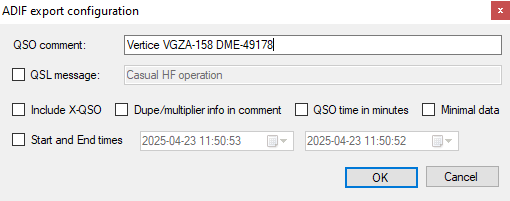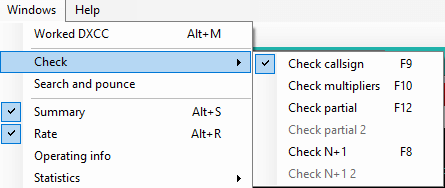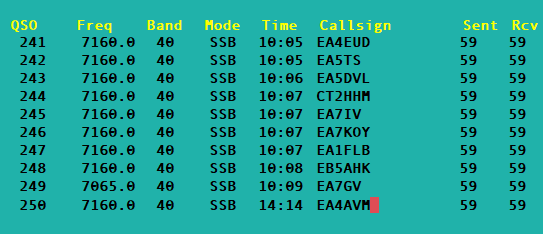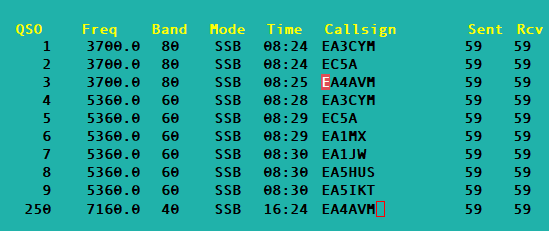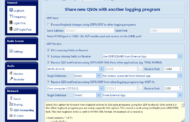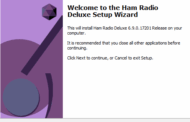En este tutorial te voy a enseñar cómo configurar el programa DXLog para actividades portables (cualquier actividad en portable).
Aunque el programa DXLog está diseñado para concursos, tiene un apartado para poder realizar una actividad en portable.
Algunas de las ventajas de utilizar DXLog son las siguientes:
1.- Facilidad de utilizar y baja curva de aprendizaje
2.- Control de la radio por CAT
3.- Fácil corrección de indicativos ya introducidos
4.- Conexión a cualquier clúster
5.- Anuncios al clúster desde el propio programa
6.- Ventana de clúster con indicativos anunciados en el mismo
7.- Una ventana para poder observar tiempo de activación transcurrido, número de QSOs efectuados y otros datos
8.- Integración de programas para digitales, añadiendo los QSOs directamente al programa
Aunque la configuración inicial pueda parecerte engorrosa, una vez hecha, las actividades se realizan de manera muy sencilla. Con un poco de práctica antes de ir a una operación podrás lograr la experiencia mínima requerida para utilizar el programa.
Donde descargarlo
El programa puedes descargarlo desde la página de DXLog, en la sección «Download».
El programa por ahora está disponible para ser usado en los idiomas, inglés (por defecto), croata, italiano, alemán y noruego. Se está trabajando actualmente para que el español vuelva a estar disponible.
Una vez descargado procede a instalarlo.
Puedes leer el manual del programa en el siguiente enlace.
Prerrequisitos
Se sugiere utilizar Windows 10/11.
Es necesario tener instalado Microsoft .NET Framework 4.8 (este ya viene instalado con Windows 10/11).
Configurando la radio, el CAT y el DX Clúster
La configuración de la radio, el CAT y el DX Clúster son operaciones que realizarás una única vez para todas las actividades.
Una vez instalado, inicia el programa. A continuación, procede a configurar la radio a utilizar y los datos para utilizar el CAT.
Si no vas a operar con CAT, debajo, en la sección de «Operaciones con el teclado» tienes cómo cambiar de banda modo o frecuencia desde el teclado.
Para configurar la radio y el CAT vete a «Options – Configure interfaces». Utilizaré para este ejemplo una radio YAESU FT-891 en el puerto COM 5 y configurada en la radio la velocidad 4800 bauds.
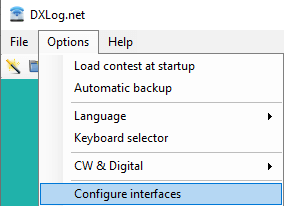
Marca «Enabled» en «Interface» del puerto COM 5, selecciona «Radio 1» en «Device» y haz clic sobre «Setup».
Una vez que hayas presionado «Setup» escoge la radio y velocidad. Si es necesario configura «Keying & Control» para tu radio.
Presiona «OK» y nuevamente «OK».
Para utilizar el clúster durante la operación en portable es necesario estar conectado a Internet. Esto se hace usualmente dando Internet al ordenador desde el teléfono móvil.
Para configurar el DX Clúster vete a «Options – DX Cluster – Edit Connection List»
Para agregar un nuevo clúster haz clic en «New». Llena los datos del clúster. Desmarca la casilla «Use default user/pass» y escribe tu usuario y contraseña del clúster que quieres agregar. Este debería ser diferente al indicativo de la operación. Muchos clústeres no permiten el auto anuncio.
Sombrea el clúster que acabas de agregar y haz clic sobre el botón «Default» para que sea este el clúster al cual se conecte automáticamente el programa. Presiona «OK».
Vete a «Option – DX Cluster» y marca las casillas «Reconnect default cluster node at start» y «Show talk messages from cluster in Gab window». Aprovecha para marcar las casillas «Options – Automatic backup» y «Toolbar».
Nueva actividad portable
Para crear una nueva actividad, vete a «File – New».
En la ventana «Contest Configuration» llena los siguientes datos (mínimo de datos a llenar):
1.- Callsign (indicativo de la actividad)
2.- Grid square (locator)
3.- DXCC prefix (prefijo del país)
4.- Zona CQ
5.- Zona ITU
6.- Contest, escoger «Casual HF operation»
7.- Nombre del operador (campo requerido)
Todos estos datos serán utilizados en el archivo ADIF que se generará al final de la operación.
Presiona «OK» y el programa te pedirá que guardes el nombre del archivo de la actividad. Te sugiero crear un directorio debajo de «Documentos» para guardar los archivos de las operaciones.
En este ejemplo he creado un directorio llamado «DXlog Contest Files». En este caso la operación será un vértice geodésico, VGZA-158 Canteras y ubicado en el DME-49178.
A continuación, se abrirá la ventana para introducir los datos. Puedes hacer clic sobre la imagen para ampliar.
Tendrás un cursor para poder escribir el indicativo del corresponsal y los reportes enviados/recibidos.
El clúster se habrá conectado automáticamente y podrás ver su actividad en la ventana «DXCluster».
En una sección debajo, te daré varios comandos de operación básica con el teclado.
Configurar ventanas
El programa DXLog permite múltiples ventanas con información relevante para un concurso. Te recomiendo utilizar un mínimo de ventanas para la operación.
Todas las ventanas son flotantes y pueden cambiarse los colores y tipo de letras (fuentes) a utilizar.
Para elegir las ventanas que sean de tu agrado, utiliza la pestaña «Windows».
Las ventanas mínimas que recomiendo utilizar son:
1.- Summary (QSOs por banda/modo, duplicados)
2.- Rate (cantidad de QSOs, tiempo de operación)
3.- Radio 1 (ventana del clúster)
4.- DX Cluster monitor (actividad en el clúster)
5.- Clock (hora, salida/puesta del sol)
En «Statistics» marca «Contest statistics»
Configuración de entrada de datos
Para que la entrada de datos se ajuste un poco más a la operación portable, te sugiero cambiar unas configuraciones.
En la pestaña «Option – Log» marca las siguientes opciones:
1.- Hide DX cluster multiplier warnings
2.- Hide alerts for being spotted on other band(s)
3.- Always show mode in QSO lines
4.- Show frequency in QSO lines
5.- Stay in field while moving up and down in the log
6.- Show cursor in entryline without focus
En «Fonts» selecciona «Medium». En «Headers» selecciona «Show».
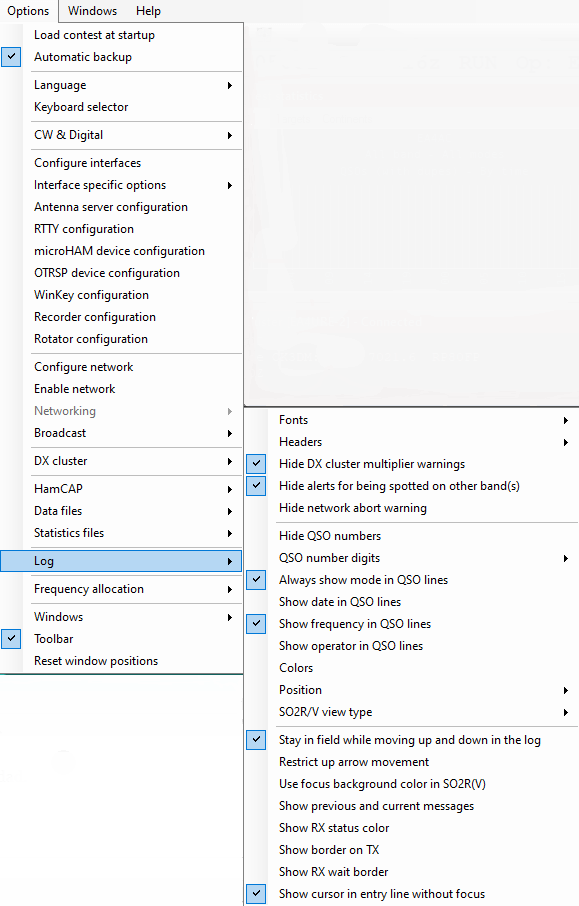
Explicación básica de las ventanas
Este es un ejemplo de la ventana de los QSOs, incluyendo uno con un comentario y una advertencia de QSO duplicado. Se mostrará el QSO actual y los últimos 9. Se puede ir a QSOs anteriores utilizando la flecha arriba, no solo a los 9 últimos.
Para moverte entre campos utiliza la barra espaciadora, para introducir el indicativo, presiona «Entrar». Mira la sección «Operaciones con el teclado» más abajo
En la ventana «Rate» puedes ver el tiempo transcurrido desde el inicio de la actividad hasta el último QSO agregado (Time ON). QSOs realizado durante la actividad (Run QSO). QSOs realizados en otras frecuencias; contacto con otras actividades; (S&P QSO).
En la ventana «Contest Statistics» se verá una referencia de cantidad de QSOs realizados por hora (UTC).
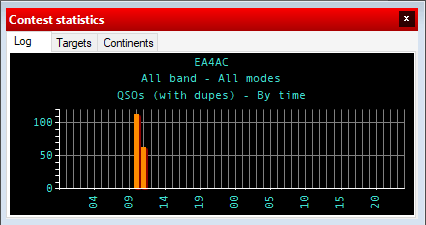
La ventana «DXCluster» te servirá de referencia para saber si estás conectado al clúster que has definido por defecto, en este caso, EA4URE-2. Dentro verás la actividad del mismo.
En la ventana del clúster puedes ver las estaciones anunciadas en el mismo, en dos modalidades, «Bandmap» y «List».
Basta con hacer doble clic sobre la estación, y la radio cambiará a la frecuencia de la estación anunciada (solo si se usa CAT).
La línea horizontal representa la frecuencia donde te encuentras actualmente.
Guardar posición de las ventanas
Una vez configuradas las ventanas a tu gusto, es posible guardar la configuración de estas.
Vete a «File – Save window layout».
Te pedirá un nombre para guardar. Puedes guardar tantas configuraciones como necesites.
Para cargar alguna configuración en especial, vete a «File – Load window layout»
Puedes descargarte la configuración de ventanas que utilizo desde este enlace (botón de la derecha, guardar enlace como) y modificarlas a tu gusto. Solo debes guardar el archivo que has descargado en el directorio donde tienes el resto de los archivos de las actividades.
Operaciones con el teclado
1.- Clic en el clúster te lleva a la frecuencia de la estación.
2.- F11= Borra la entrada actual
3.- Flecha arriba = Ir a QSOs anteriores para corregir datos
4.- Flecha abajo = Regresa a la posición de introducir datos
5.- Barra espaciadora = Cambio de campos a la hora de introducir información (cambio entre indicativo, nombre, QTH, comentarios)
6.- ALT+F1 o ALT+F2 = Cambio de banda. También, en lugar de escribir un indicativo, se puede escribir, 80 para cambiar a la banda de 80M o 40 para cambiar a la banda de 40M (solo si tienes configurado el CAT)
7.- CTRL+F1 o CTRL+F2 = Cambio de modo. También, en lugar de escribir un indicativo se puede escribir SSB para cambiar a SSB o CW para cambiar a CW (solo si tienes configurado el CAT)
8.- Escribiendo 7088 te llevará a la frecuencia 7.088 MHz en la radio (solo si tienes configurado el CAT)
Envío de un anuncio al clúster
Para utilizar el clúster durante la operación en portable es necesario estar conectado a Internet. Esto se hace usualmente dando Internet al ordenador desde el teléfono móvil.
Si se ha configurado un clúster, puedes enviar anuncios a este desde el programa.
Para ello escribe el indicativo de la actividad en el área de entrada de indicativos y presiona ALT+F3.
Esto abrirá una ventana con la información a enviar al clúster.
Si estás utilizando CAT, la frecuencia será la actual de la radio, de lo contrario, deberás corregirla manualmente.
Solo queda escribir el comentario, en el ejemplo que utilizo en este tutorial, «VGZA-158 DME-49178». Presiona «Send» cuanto hayas verificado los datos.
Presiona la tecla F11 para borrar el indicativo de la operación.
Exportar log
Una vez finalizada la actividad, ya en casa, toca exportar el log a formato .adi o .edi.
Para ello vete a «File – Export» y escoger el formato al cual se quiere exportar el log de la actividad (adi o edi). Se abrirá una ventana, donde debes dar nombre al archivo a guardar, en este caso «VGZA-158 DME-49178.adi». Te sugiero guardar este archivo en el directorio donde has guardado el archivo de la actividad, (VGZA-158 DME-49178.dxn), en este caso bajo «Documentos – DXlog Contest Files»
Una vez guardado el archivo se abrirá una ventana pidiendo datos. Puedes agregar un comentario. Este comentario se agregará a cada QSO realizado.
Actualización 21 de julio 2025
Puedes añadir una ventana adicional para ver si una estación ha sido trabajada en otras modalidades o bandas sin hacer ninguna búsqueda en el log.
Para ello vamos a «Windows – Check» y marcamos «Check callsign» o presionamos F9 desde la pantalla principal del programa.
Al introducir un indicativo, se mostrará en cuáles modalidades y bandas has trabajado esa estación.
En este ejemplo, estando en 40M SSB nos llama EA4AVM. En este caso al escribir el indicativo nos marca que ya lo tienes trabajado en 80M SSB.
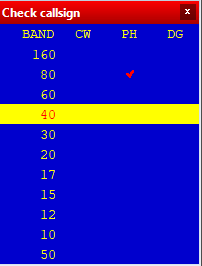
Si haces doble clic sobre el «checkmark» te llevará, dentro del log, la información del QSO. Para regresar al final, para continuar introduciendo datos, usa «CTRL + Fin».
Espero que este tutorial te haya sido de utilidad.